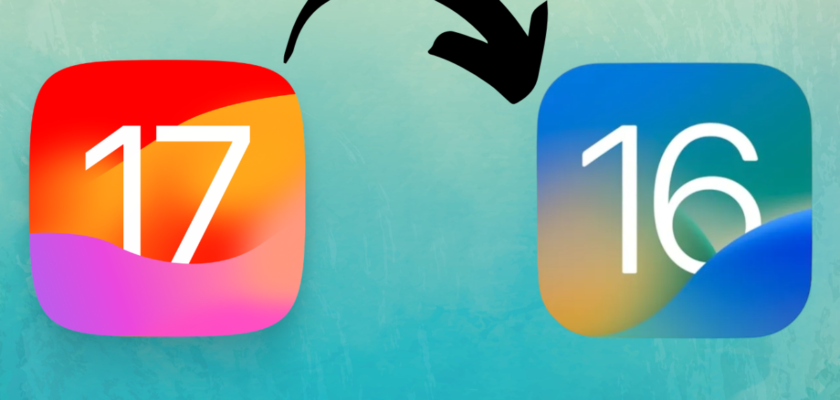Jedes Jahr veröffentlicht Apple eine neue Version von iOS mit neuen Funktionen und allgemeinen Verbesserungen. Aufgrund von Kompatibilitätsproblemen sind diese neuesten Updates jedoch möglicherweise nicht immer für alle Benutzer geeignet, sie können die Leistung erheblich beeinträchtigen oder sogar Sie bevorzugen aus dem einen oder anderen Grund das alte Update. In dieser Anleitung zeigen wir Ihnen mehr als eine Möglichkeit, zur vorherigen Version von zurückzukehren iOS 17 Auf iOS 16. Durch das Programm EaseUS MobiXpertEs handelt sich um ein Programm, das speziell entwickelt wurde, um den Prozess des Zurücksetzens oder Downgrades auf eine ältere Version von iOS oder sogar des Upgrades auf eine neuere Version von Apple zu vereinfachen, und das alles in wenigen einfachen Schritten und in ein paar Minuten.
Was ist vor dem Rollback des iOS 17-Updates zu tun?
Vor dem Rollback vom iOS 17-Update auf die vorherige Version müssen einige sehr wichtige Schritte unternommen werden, um einen reibungslosen Übergang zu gewährleisten und Ihre Daten zu schützen:
Erstellen Sie eine Sicherungskopie Ihres iPhones
Datensicherung ist von entscheidender Bedeutung. Bevor Sie mit dem Downgrade beginnen, sollten Sie als Sicherheitsmaßnahme Ihr Gerät einschließlich aller Ihrer Apps, Einstellungen, Nachrichten, Fotos und anderen Daten sichern, falls während des Downgrade-Vorgangs Probleme auftreten.
Wenn Sie ein vorheriges Backup hatten, als auf Ihrem Gerät eine ältere iOS-Version ausgeführt wurde (z. B. iOS 16 oder eine andere Version, auf die Sie ein Downgrade durchführen möchten), können Sie Ihr Telefon mit denselben Einstellungen, die Sie festgelegt haben, in diesem alten Zustand wiederherstellen hoch.
Sie sollten also über zwei Backups verfügen, ein aktuelles iOS 17-Backup und ein Backup der älteren iOS-Version, falls Sie bereits eines haben. Dies gibt Ihnen Flexibilität und Sicherheit während des Downgrade-Prozesses. Backups können mit Finder oder iTunes erstellt werden. Wenn Sie kein Backup der älteren Version haben, ist das kein Problem.
Speicherplatz prüfen
Für ein Downgrade auf eine ältere iOS-Version muss die IPSW-Datei heruntergeladen werden, bei der es sich um eine große Datei handelt. Stellen Sie daher sicher, dass auf Ihrem PC oder Mac genügend Speicherplatz für diese Dateien vorhanden ist.
Überprüfen Sie den Status des iOS-Systems, zu dem Sie zurückkehren möchten
Bevor Sie versuchen, ein Downgrade von iOS durchzuführen, ist es wichtig zu überprüfen, ob Apple das Downgrade, zu dem Sie zurückkehren möchten, immer noch „signiert“ oder offiziell unterstützt. Apple unterstützt ältere Versionen nicht mehr, insbesondere nachdem ein neues Update veröffentlicht wurde.
Es muss sichergestellt werden, dass Apple weiterhin die ältere Version unterstützt und einem Downgrade nicht die Tür verschlossen hat. Wenn Sie versuchen, ein Downgrade auf eine nicht signierte Version durchzuführen, schlägt das Downgrade wahrscheinlich fehl.
Auf dieser Website erfahren Sie, welche Version derzeit auf Ihrem Apple-Gerät unterstützt wird
Möglichkeiten zum Deinstallieren des iOS 17-Updates ohne Datenverlust
Obwohl die Rückkehr zu einer älteren iOS-Version entmutigend erscheinen mag, wird es mit den richtigen Tools und Tipps klarer und schneller. Hier stellen wir drei Strategien für das Downgrade vom iOS 17-Update vor. Jede Methode hat ihre eigenen einzigartigen Vorteile, sodass Sie die Methode auswählen können, die für Sie am besten geeignet ist.
🟢Die erste Methode ist die Verwendung eines Programms EASEUS MobiXpert
Es handelt sich um ein professionelles Programm, mit dem Sie vom iOS 17-Update zu einem früheren Update zurückkehren können, ohne dass ein Jailbreak oder Jailbreak erforderlich ist. Das Besondere an dieser Methode ist, dass sie sehr einfach und sehr schnell ist.
🔵 Die zweite Methode ist die Verwendung von iTunes oder Finder
Und hier müssen Sie suchen Online-Aktualisierung und Download von IPSW-Dateienund deaktivieren Sie die Funktion „Mein iPhone suchen“ vorübergehend.
🟠 iOS ohne Computer downgraden
Mit dieser Methode können Sie vom iOS 17-Update zurückkehren, ohne einen Computer zu benötigen. Damit diese Technik funktioniert, muss jedoch sichergestellt werden, dass ordnungsgemäß signierte IPSW-Dateien verwendet werden.
Die erste Methode: Der schnellste Weg, von iOS 17 zu einer früheren Version zurückzukehren
Suchen Sie nach einer schnellen und unkomplizierten Möglichkeit, vom iOS 17-Update zur vorherigen Version zurückzukehren? Es gibt eine ideale Lösung, mit der Sie innerhalb weniger Minuten effizient und sicher zur vorherigen Version zurückkehren können. Es geschieht durch ein Programm EaseUS MobiXpert, eine leistungsstarke iOS-Reparatursoftware, die das Downgrade oder Upgrade Ihres Geräts vereinfacht.
Mit dieser Software wird der Wechsel zwischen verschiedenen iOS-Versionen einfach. Darüber hinaus ist es mit weiteren Funktionen ausgestattet, die Ihr iPhone-Erlebnis verbessern.
Zu diesen herausragenden Merkmalen des Programms EaseUS MobiXpert, seine Fähigkeit, verschiedene iOS-Systemprobleme zu beheben, wie z. B. schwarze Bildschirme, das iPhone funktioniert nicht mehr usw., und gleichzeitig zu verhindern, dass Ihre Daten verloren gehen.
Hauptmerkmale von EaseUS MobiXpert
◉ iTunes-Sicherungs- und Wiederherstellungsfehler können leicht behoben werden.
◉ Mit nur einem Klick können Sie auf Ihrem Gerät in den Wiederherstellungsmodus wechseln.
◉ Es ist möglich, Ihr iOS-Gerät auch ohne Passcode auf die Werkseinstellungen zurückzusetzen.
◉ Unabhängig davon, ob Sie ein Downgrade oder Upgrade von iOS durchführen möchten, ist bei Verwendung von EaseUS MobiXpert kein Jailbreak erforderlich.
Schritte zum Zurückwechseln von iOS 17 auf iOS 16
EaseUS MobiXpert ist das beste Programm, das den Prozess des Zurücksetzens von iOS 17 auf iOS 16 sehr einfach und unkompliziert macht. Dazu können Sie die folgenden Schritte ausführen:
◉ Öffnen Sie EaseUS MobiXpert auf Ihrem Computer und wählen Sie dann „Systemreparatur“. Klicken Sie im Abschnitt „Systemreparatur“ auf „Upgrade“ oder „Downgrade von iOS“.
◉ Schließen Sie das iPhone an den Computer an und wählen Sie „iOS/iPadOS-Downgrade“. Sobald Ihr Gerät angeschlossen ist, bestätigen Sie bitte Ihr Gerätemodell im Programm. Klicken Sie nach der Überprüfung auf die Schaltfläche „Weiter“.
◉ Das Programm fordert Sie dann auf, das iOS-Update herunterzuladen, das für die Rückkehr zu einer früheren Version erforderlich ist. Klicken Sie nach dem Herunterladen auf „Jetzt aktualisieren“.
◉ Warten Sie, bis der iOS-Downgrade-Vorgang abgeschlossen ist. Dies kann einige Zeit dauern. Stellen Sie daher sicher, dass Ihr Computer und Ihr iPhone jederzeit verbunden bleiben. Sobald der Rollback-Vorgang erfolgreich abgeschlossen wurde, können Sie einfach auf „Fertig“ klicken, um das Programm zu schließen.
Somit können Sie ganz einfach ein Downgrade oder eine Rückkehr von iOS 17 auf eine frühere Version durchführen, sofern alle Einstellungen und Schritte korrekt umgesetzt werden, und den Rest überlassen EaseUS MobiXpert Um die Arbeit perfekt für Sie zu erledigen.